Cara mencadangkan profil browser Brave

Panduan lengkap untuk mencadangkan dan memulihkan profil pengguna di browser Brave dengan langkah-langkah yang jelas dan aman.
Libre Office 7.0 keluar baru-baru ini, tetapi untuk beberapa alasan, banyak sistem operasi Linux belum memberikan versi terbaru kepada pengguna. Jika Anda sangat ingin mencoba fitur Libre Office terbaru di PC Linux Anda , ikuti petunjuk di bawah ini!
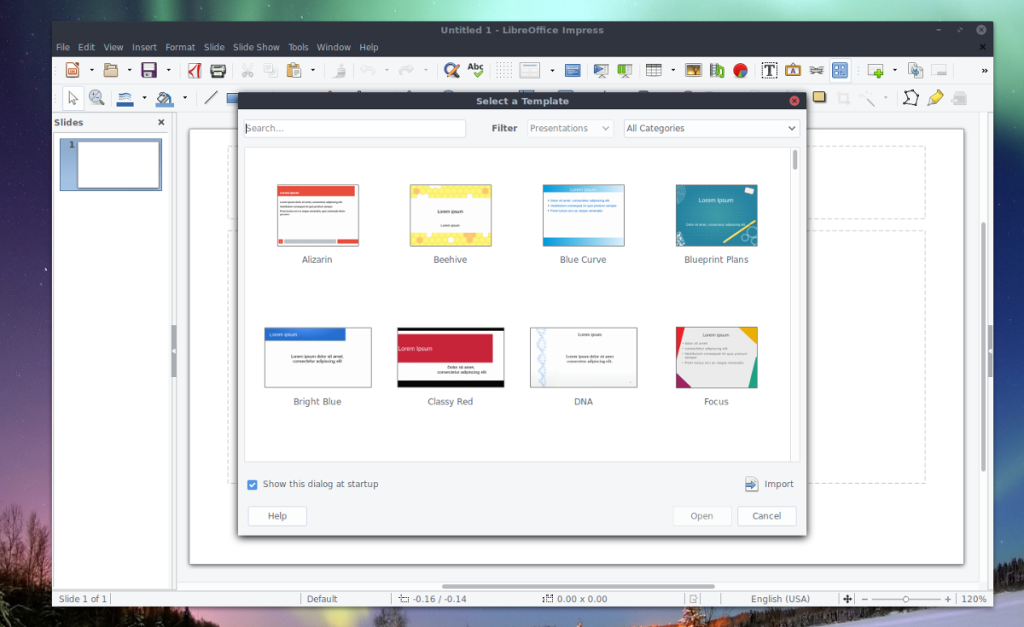
Di Ubuntu Linux, cara terbaik untuk memutakhirkan dari rilis terbaru Libre Office yang tersedia (6.4) ke 7.0 yang baru dicetak, adalah melalui PPA Libre Office resmi. Alasan mengapa PPA adalah jalan yang harus ditempuh adalah karena pengembang di belakang Ubuntu saat ini belum memiliki rencana untuk memberikan akses ke 7.0 kepada pengguna.
Untuk menggunakan PPA, luncurkan jendela terminal di desktop Ubuntu. Setelah jendela terminal terbuka dan siap digunakan, Anda dapat mengaktifkan PPA Libre Office baru menggunakan perintah add-apt-repository . Repo memiliki semua paket Libre Office terbaru.
sudo add-apt-repository ppa:libreoffice/libreoffice-7-0
Dengan pengaturan PPA Libre Office di komputer Anda, sekarang saatnya untuk menjalankan perintah pembaruan . The pembaruan perintah tidak selalu diperlukan, seperti Ubuntu sering update secara otomatis setelah PPA baru ditambahkan. Namun, untuk amannya, jalankan perintah pembaruan agar Ubuntu dapat melihat PPA Libre Office yang baru.
sudo apt update
Setelah menjalankan perintah pembaruan , Anda harus menjalankan pemutakhiran. Pemutakhiran ini akan mengambil semua paket Libre Office 7.0 baru dari PPA dan menggantinya dengan paket Libre Office saat ini yang disediakan oleh Ubuntu. Untuk melakukan ini, jalankan perintah pemutakhiran penuh . Perlu diingat bahwa Libre Office memiliki cukup banyak paket, jadi ini bisa memakan waktu beberapa menit untuk diselesaikan, tergantung pada kecepatan disk dan konektivitas internet.
Sudo apt upgrade penuh
Dengan semua paket yang diinstal melalui PPA di Ubuntu, Anda sekarang harus sepenuhnya ditingkatkan ke Libre Office 7.0. Namun, jika Anda ingin memeriksa untuk memastikan, jalankan perintah berikut di terminal. Anda akan tahu bahwa Anda menggunakan 7.0 jika nomor versi mengatakan 7.0 di output.
libreoffice --versi
Di Debian, mendapatkan ke versi 7.0 sedikit lebih sulit daripada di Ubuntu, meskipun sistem operasinya sangat mirip. Tidak ada repositori perangkat lunak di luar sana bagi pengguna Debian untuk mendapatkan Libre Office terbaru. Namun, Anda masih bisa mendapatkan versi terbaru dengan mengunduh paket DEB langsung dari situs web Libre Office.
Catatan: Anda juga dapat meningkatkan ke Libre Office 7.0 di Debian dengan mengikuti instruksi Flatpak atau Snap.
Untuk mendapatkan DEB Libre Office 7.0 untuk PC Debian Anda, luncurkan jendela terminal di desktop Debian. Setelah jendela terminal terbuka, gunakan perintah CD untuk memindahkan sesi baris perintah ke direktori "Unduhan" di PC Anda. Kemudian, jalankan perintah wget untuk mengambil rilis Libre Office DEB terbaru.
wget https://mirror.sjc02.svwh.net/tdf/libreoffice/stable/7.0.1/deb/x86_64/LibreOffice_7.0.1_Linux_x86-64_deb.tar.gz
Setelah mengunduh rilis Libre Office DEB terbaru ke komputer Anda, gunakan perintah tar xvf untuk mendekompresi arsip TarGZ. Arsip ini memiliki semua paket DEB yang diperlukan untuk peningkatan.
tar xvf LibreOffice_7.0.1_Linux_x86-64_deb.tar.gz
Dengan file arsip yang diekstrak, gunakan perintah CD untuk pindah ke folder "DEBS", di mana semua file "DEBS" Libre Office berada, yang perlu kita instal untuk memutakhirkan Libre Office di Debian.
cd LibreOffice_7.0.1.2_Linux_x86-64_deb/DEBS/
Instal semua paket di PC Debian Linux Anda menggunakan perintah berikut di bawah ini.
sudo apt install ./*.deb
Setelah semuanya terinstal di Debian, jalankan perintah versi untuk menentukan apakah semuanya mutakhir.
libreoffice --versi
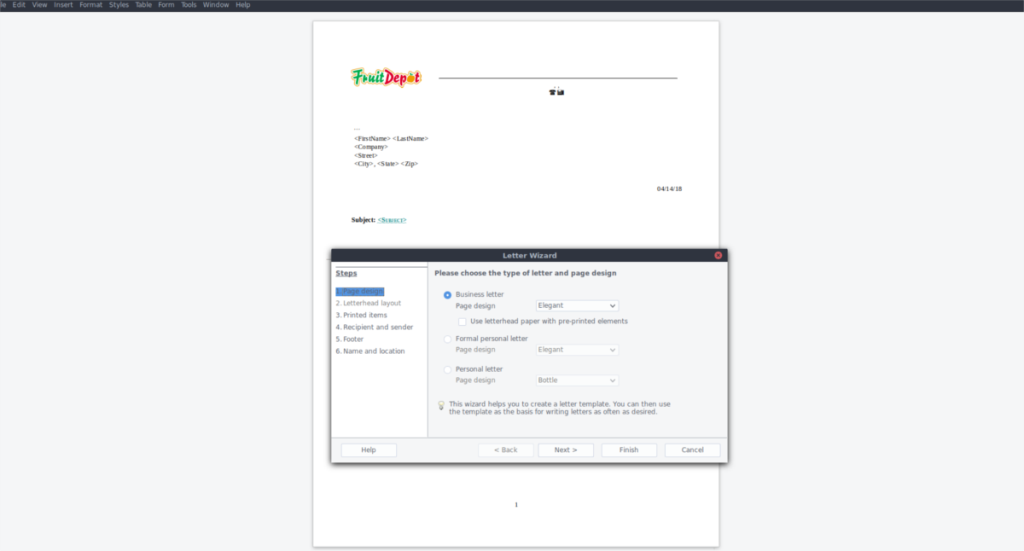
Untuk mendapatkan Libre Office versi 7.0 di Arch Linux, Anda tidak perlu mengaktifkan repositori perangkat lunak pihak ketiga atau mengunduh paket dari situs web Libre Office. Sebagai gantinya, Anda hanya perlu menginstal libreoffice-freshpaket. Paket ini menyediakan fitur terbaru mutlak untuk Libre Office.
Untuk menginstal libreoffice-freshdi PC Arch Linux Anda, masukkan perintah pacman berikut di jendela terminal.
sudo pacman -R libreoffice-still sudo pacman -S libreoffice-fresh
Setelah kedua perintah selesai dijalankan, Anda akan memiliki Libre Office versi 7.0 di PC Arch Linux Anda!
Mendapatkan Libre Office 7.0 di Fedora Linux dan OpenSUSE dilakukan dengan cara yang sama: unduh file paket RPM terbaru dari web dan instal. Jadi, kami telah menggabungkan instruksi menjadi satu. Untuk memulai proses pada Fedora atau PC OpenSUSE Anda, gunakan perintah wget untuk mengunduh file paket Libre Office 7.0 RPM.
wget https://download.documentfoundation.org/libreoffice/stable/7.0.1/rpm/x86_64/LibreOffice_7.0.1_Linux_x86-64_rpm.tar.gz
Setelah mengunduh arsip Libre Office 7.0 ke PC Anda, ekstrak menggunakan perintah tar . Arsip harus diekstraksi; jika tidak, file paket RPM tidak akan dapat diinstal.
tar xvf LibreOffice_7.0.1_Linux_x86-64_rpm.tar.gz
Pindahkan ke folder RPMS menggunakan perintah CD .
cd LibreOffice_7.0.1.2_Linux_x86-64_rpm/RPMS/
Setelah berada di dalam folder RPM, Anda dapat menginstal Libre Office versi 7.0 ke sistem Fedora Linux atau OpenSUSE Anda menggunakan perintah di bawah ini.
sudo dnf install *.rpm -y
sudo zypper install *.rpm
Libre Office 7.0 tersedia sebagai Flatpak. Metode penginstalan ini sangat baik, terutama bagi pengguna Linux dengan sistem operasi yang tidak menawarkan cara mudah untuk memutakhirkan ke rilis terbaru Libre Office. Untuk memulai penginstalan, pastikan Anda memiliki pengaturan runtime Flatpak di PC Linux Anda . Kemudian, masukkan dua perintah di bawah ini untuk mendapatkan Libre Office 7.0.
flatpak remote-add --if-not-exists flathub https://flathub.org/repo/flathub.flatpakrepo flatpak instal org.libreoffice.LibreOffice
Pengguna dapat menginstal Libre Office 7.0 dari Ubuntu Snap Store. Sama seperti Flatpak, memiliki Libre Office tersedia sebagai paket Snap sangat bagus, membuat rilis terbaru Libre Office menjadi mudah. Untuk memulai penginstalan, atur runtime Snapd di PC Anda dengan mengikuti panduan ini . Kemudian, masukkan perintah snap install berikut .
sudo snap install libreoffice
Panduan lengkap untuk mencadangkan dan memulihkan profil pengguna di browser Brave dengan langkah-langkah yang jelas dan aman.
Pelajari cara menginstal Linux Lite, sistem operasi berbasis Ubuntu yang ringan dengan antarmuka XFCE4.
Jika Anda menggunakan banyak PPA di PC Ubuntu dan baru saja meningkatkan ke Ubuntu 20.04, Anda mungkin memperhatikan bahwa beberapa PPA Anda tidak berfungsi, karena
Baru mengenal Linux dan ingin menambahkan musik Anda ke Rhythmbox tetapi tidak yakin bagaimana melakukannya? Kami dapat membantu! Ikuti panduan ini saat kami membahas cara mengatur
Apakah Anda perlu mengakses PC atau Server Ubuntu jarak jauh dari PC Microsoft Windows Anda? Tidak yakin tentang bagaimana melakukannya? Ikuti bersama dengan panduan ini saat kami tunjukkan kepada Anda
Apakah Anda menggunakan browser web Vivaldi sebagai driver harian Anda di Linux? Apakah Anda mencoba mencari cara untuk mencadangkan pengaturan browser Anda untuk penyimpanan yang aman? Kami
Cara Mengunduh Podcast Dari Terminal Linux Dengan Podfox
Cara Menemukan File Duplikat Dan Membersihkannya Di Linux Dengan FSlint
Apakah Anda membutuhkan klien podcast yang bagus dan elegan untuk desktop Linux Anda? Jika demikian, Anda perlu mencoba CPod. Ini adalah aplikasi kecil yang ramah yang membuat mendengarkan
TuxGuitar adalah alat pembuat musik open-source. Dengan itu, pengguna dapat membuat dan mengedit tabulasi gitar mereka sendiri. Dalam panduan ini, kita akan membahas bagaimana caranya








